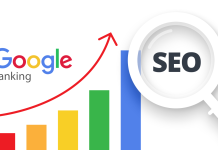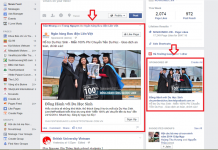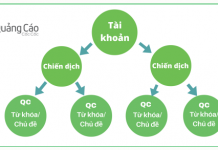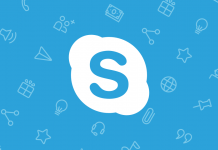Mạng xã hội Facebook tạo ra một môi trường, một cuộc sống thứ hai cho nhiều người đam mê công nghệ, đam mê kết nối. Mặt dù người ta gọi đây là cuộc sống ảo nhưng Facebook cũng luôn mang đến những điều tích cực cho người dùng, Facebook giúp bạn dễ dàng kết nối với bạn bè của mình hơn, giúp mọi người ở gần nhau hơn, và hiện nay, Facebook trở thành một nguyên tố không thể thiếu trong cuộc sống của một bộ phận lớn những người trẻ hiện nay
Trên Facebook, không những kết nối được với bạn bè qua những dòng tin nhắn, qua các cuộc gọi mà khi muốn chia sẻ tâm trạng hay những điều thú vị nào đó trong cuộc sống, bạn cũng có thể thoải mái là điều này. Những hình ảnh về những khoảnh khắc trong cuộc sống mà bạn chia sẻ nhận được những lượt like, comment hay share của những người dùng khác khiến bạn cảm thấy hài lòng, bạn vui vì điều đó. Nhưng trong một số trường hợp những hình ảnh bạn up lên Facebook sau khi nhìn lại thì bạn cảm thấy không hài lòng về nó, bạn muốn xóa bỏ nó đi, mặc dù muốn xóa nhưng bạn lại tiếc, tiếc vì hình ảnh mà bạn không hài lòng đó đang nhận được số lượng lượt like cùng lượng tương tác tốt. Muốn xóa nhưng lại tiếc, điều này mang lại cảm giác hụt hẫng, vậy thì bạn phải làm sao, có giải pháp nào cho trường hợp này không? Chúng ta hãy cùng đi tìm hiểu
Facebook luôn phát triển và hướng đến những trải nghiệm tốt nhất cho người dùng, và trong tình huống này, Facebook cũng đã lường trước được những nhu cầu của người dùng về những thay đổi ảnh bài viết được úp trước đó. Lựa chọn được đưa ra, bạn và những người dùng khác được phép thay đổi ảnh bài viết mà vẫn đảm bảo được rằng những tương tác trước đó của những người dùng khác như những lượt like, comment vẫn được giữ lại, điều này chắc chắn sẽ làm hài lòng được nhu cầu kể trên của bạn. Về giải pháp thay đổi ảnh bài viết này, các bước thực hiện là như thế nào, chúng ta hay cùng đi tìm hiểu nhé
Hướng dẫn thay đổi ảnh bài viết trên Facebook mà vẫn giữ lại được những tương tác
Bước 1: Với ứng dụng Facebook trên di động yêu cầu bạn phải cập nhập nó lên phiên bản mới nhất, phổ biến trên cả hai hệ điểu hành là android và ios
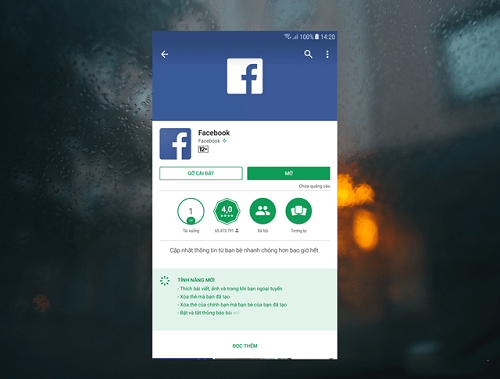
Bước 2: Sau khi ứng dụng đã được cập nhập, bạn bắt đầu khởi động Facebook từ màn hình chờ lên
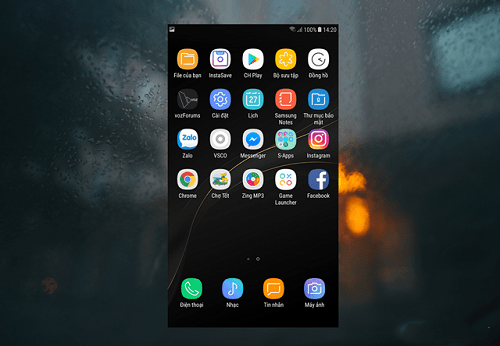
Bước 3: Đăng nhập tài khoản, nếu tài khoản Facebook của bạn đã được đăng nhập trước đó thì bước này sẽ được bỏ qua
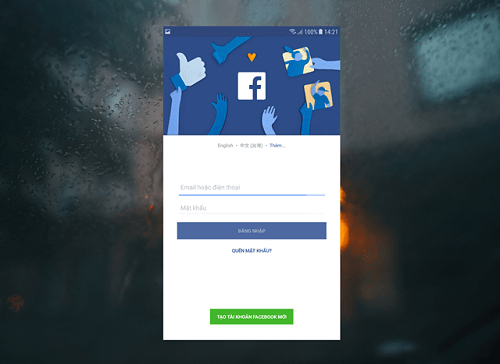
Bước 4: Đi vào trọng tâm, để thay đổi ảnh của một bài viết nào đó bạn sẽ cần tìm đến bài viết đó, nhấp vào từng ảnh. Trên mỗi ảnh sẽ có một mũi tên chỉ xuống nằm ở góc trên bên phải, bạn nhấp vào mũi tên đó
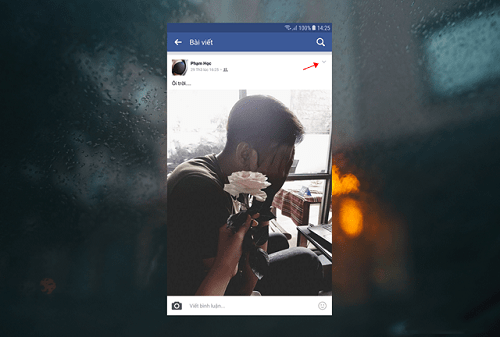
Bước 5: Lúc này một danh mục các sự lựa chọn được xổ ra, ở đây bạn chọn chức năng Chỉnh sửa bài viết
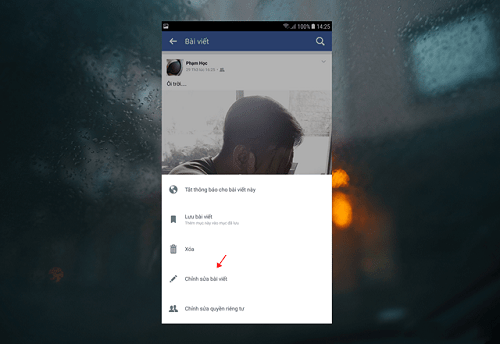
Bước 6: Sau khi nhấp chỉnh sửa bài viết, trên ảnh bắt đầu xuất hiện một dấu X cũng nằm ở góc trên bên phải, lúc này bạn cần nhấp vào đó để xóa hình ảnh này đi
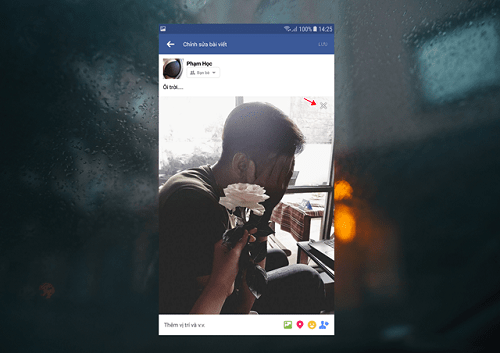
Bước 7: Tiếp theo là thay thế bằng hình ảnh khác bằng cách nhấp chọn mục Ảnh/Video như hình dưới
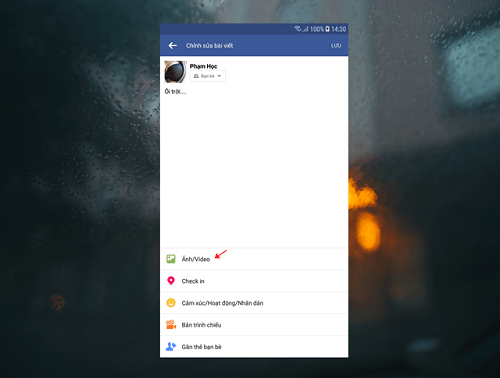
Bước 8: Truy cập vào thư viện ảnh, chọn hình ảnh mà bạn muốn thay thế cho ảnh bài viết cũ
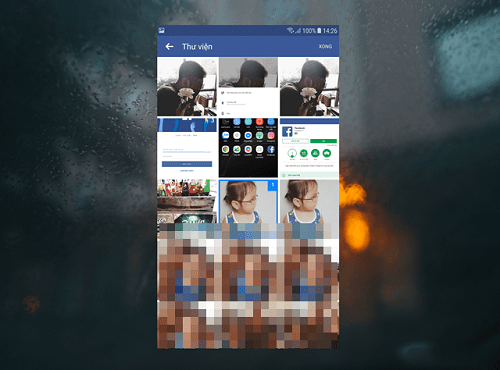
Bước 9: Sau khi chọn được hình ảnh bạn cảm thấy hài lòng, chọn Xong để Facebook load hình ảnh này
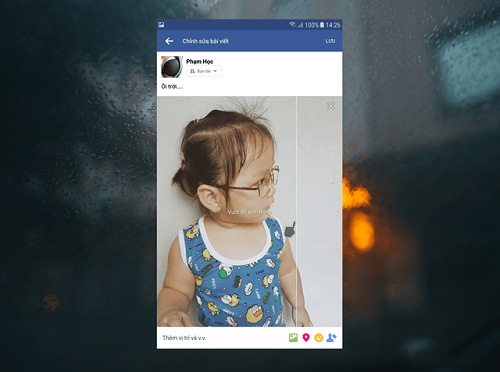
Thay đổi ảnh bài viết và lưu ảnh lại
Bước 10: Lưu sự thay đổi ảnh bài viết này lại
Như thế là bạn đã hoàn thành xong các thao tác cần thiết để có thể thay đổi ảnh bài viết trên Facebook mà không còn phải lo lắng rằng những lượt like, comment trên bài viết đó sẽ bị mất đi. Đây có thể nói là một trong những tính năng làm hài lòng người dùng Facebook nhất bởi nó đáp ứng đúng vào nguyện vọng về những sự thay đổi của người dùng. Hi vọng bạn sẽ thay đổi ảnh bài viết một cách đơn giản và dễ dàng với những bước chia sẻ ở trên
Chúc thành công!